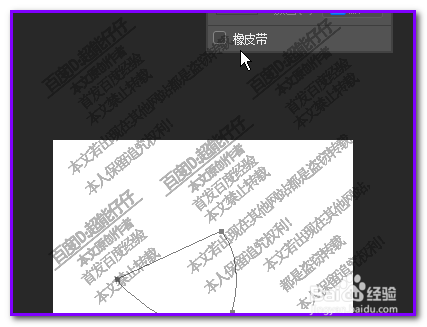1、打开了PS CC 2018的操作界面后,看左侧的工具栏这里,找到钢笔工具的图标。
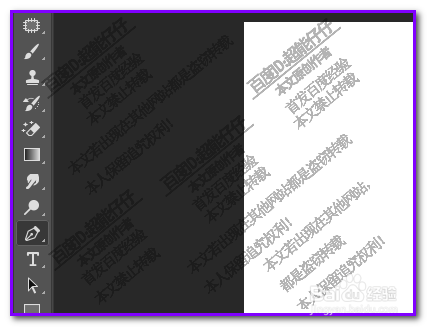
2、点击一下钢笔工具的图标,选中钢笔工具,此时,鼠标呈钢笔状态。

3、可以看到,当前钢笔工具是没有橡皮带的。如何实现钢笔带橡皮带呢?我们看上面的属性栏。

4、看,如下图所示的这个位置,点击这个图标,这里有一个下拉小三角。
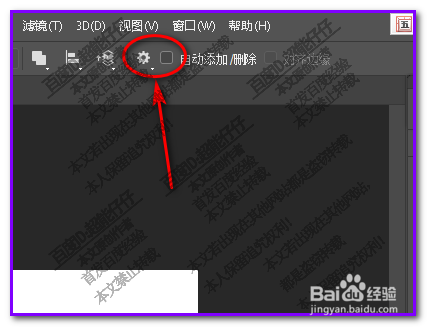
5、点击它,即时会弹出下拉菜单,这时,我们看到有一项:橡皮带
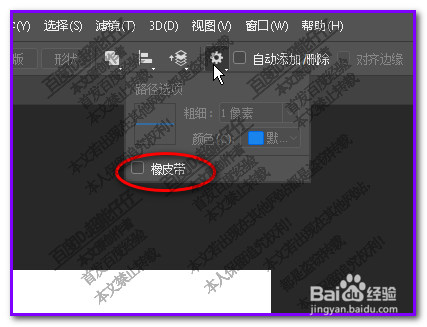
6、橡皮带前有一个小方框,鼠标点击小方框,表示勾选它,这里有一个对符号。

7、然后,鼠标在画布上操作,先点击一下,落下一个锚点。移动鼠标,此时,我们可以看到钢笔上连带着一条线,这就是橡皮带
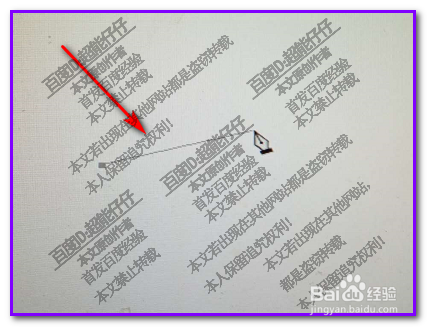
8、这条线粘连着钢笔头,随着钢笔走。要取消,再次点击步骤6所说的小方框即可。